

作者:Vernon Roderick, 最近更新:June 8, 2020
“如何在iPhone上保存短信?我已經有了一段時間的iPhone了,我很高興。我會承認現在是時候升級到更新的型號了。我讓一些較新的iPhone遠離我,那沒關係,我不是每個版本都需要全新的人之一。我只是喜歡手中的感覺以及使用它的簡單性,我還需要什麼?嗯,無論如何我現在已經使用我的iPhone一段時間了,看到了更好的日子,所以我最終決定獲得最新版本。幾週前我剛拿到了新型號,我可以發誓一切都沒問題,但是我正在瀏覽我的短信,我意識到我錯過了一些舊的消息。我知道在更新iOS之前我已經看到了它們,但我不知道。我是否有可能偶然刪除它們?我已經永遠擁有這些信息,並且真的希望他們盡可能地回來。請告訴我這是可能的。“
升級到更新的iPhone總是令人興奮的事情,很多人喜歡這樣做。 總是很高興能夠感受到全新的硬件,並且通過更新iPhone的更新功能讓您感到頭暈目眩。 很容易理解為什麼這麼多人最終排隊購買新推出的全新iPhone。
獲得一部新手機真是太棒了,但這里和那裡都有一些問題。 舊款手機有一些懷舊的舒適感,它比你的手機更適合在家裡使用,確保及時你會習慣新款手機,但如果你經歷過像上面這個用戶那樣的數據丟失,那麼時間不會解決這個問題。

在iPhone上恢復短信
Part1。 iPhone上丟失文本消息的原因Part2。 從iCloud恢復文本消息Part3。 使用Fonedog Recovery在iPhone上恢復文本消息Part4。 使用Fonedog Recovery通過iTunes檢索文本消息Part5。 使用Fonedog Recovery通過iCloud備份保存文本消息視頻指南:如何在iPhone上保存文本消息
快速概述您可能丟失數據的原因可能有多種原因,但更明顯的原因如下:
意外刪除或故意刪除 - 它可能發生,也許是偶然或你認為你不需要短信然後刪除它,只是意識到你確實需要它。 那麼,現在呢?
數據損壞 - 它可能發生,因為你沒有安全斷開連接從電腦或筆記本電腦上拔下你的iPhone,可能是文件的下載或有問題或可能是一些隨機錯誤,無論出於什麼原因或原因,你現在簡短的幾條消息。
iOS更新 - 雖然iOS更新通常是值得慶祝的,但是一些用戶在升級其操作系統後經歷了缺失的信息。 這種情況相當罕見,但仍然可能發生在任何人身上。
電話壞了 - 這可能是許多升級的主要原因,也許是時候放棄舊版iPhone並獲得更新的版本,因為舊的版本比你想承認的更加破壞。
還有很多原因,但現在讓我們堅持前四。 至少你知道自己面對的是什麼,而且你不再為如何丟失這些短信而煩惱。 既然您已經知道了問題,那就讓我們來看看您的解決方案。
iPhone有很多程序可以支持它,而iCloud就是其中一個程序。 iCloud的想法是創建一個可以備份手機信息的虛擬空間。 現在,只要您啟動新的iPhone甚至重新格式化或更新iOS,您將被邀請創建或連接您的iCloud帳戶到手機,並假設您這樣做,您有機會恢復以前的消息。 按照說明收回短信:
步驟1:轉到設置並查找iCloud。
步驟2:查找消息部分並將其關閉,我知道這聽起來很奇怪,但不要擔心。
步驟3:系統將提示您保留手機上的信息或將其刪除或取消,如果您對完全刪除所有信息感到有些擔心,請選擇第一個。
步驟4:等待處理完成,然後再次打開,如果您將信息保存在iPhone上,或者如果您將其從手機中刪除,系統將提示您合併,它只會完全放置備份。
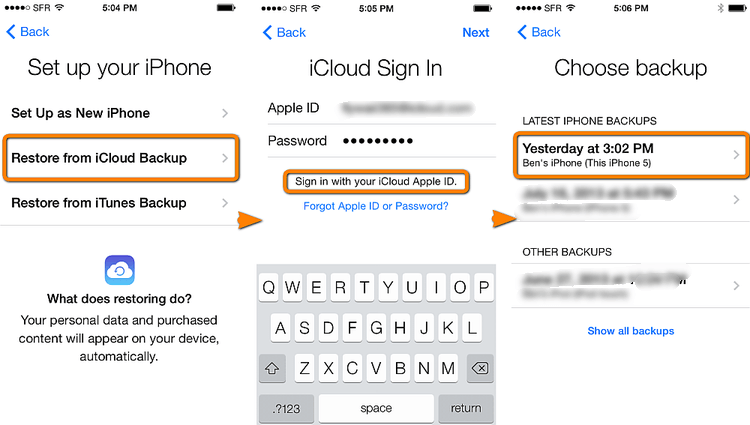
並且完成了,非常簡單,但如果您在幾天前丟失了消息,iCloud可能已經覆蓋了您之前的消息,您可能無法收回消息。 這不完全是你想要的,如果你不同意合併先前和當前的消息,也許這不是你的選擇。
Fonedog iOS的數據恢復 是一個程序,可以幫助您恢復有或沒有備份信息。 究竟怎麼樣? 從我們的iPhone刪除消息後,它不會像我們最初想的那樣消失。 事實是信息或數據仍然在我們的iPhone上,沒有特殊的程序就無法觸及。 當然,雖然Fonedog iOS數據恢復非常擅長獲取該信息,但是如果你有一個可以完全刪除數據的應用程序清理器或更多可訪問數據所需佔用的空間,它就無法做多少那些發生的事情,數據將永遠消失。 在此之前,請確保Fonedog iOS Data Recovery可以通過以下簡單步驟幫助您恢復信息:
下載並安裝Fonedog iOS Data Recovery到您的計算機或筆記本電腦。 此計算機或筆記本電腦在任何時候都不應該在連接到iPhone時出現問題,因此請在安裝前仔細測試連接,以確保您不會遇到任何問題。 請使用iPhone附帶的電纜,或至少使用Apple認可的USB電纜。

一旦您在計算機或筆記本電腦上成功安裝了該程序,請使用USB電纜將iPhone連接到計算機或筆記本電腦。 它將立即被識別,您將可以選擇“開始掃描“然後按下該按鈕繼續。請注意掃描時間可能需要一些時間,從幾秒鐘到幾分鐘,除掃描完成之外的任何時候都不要斷開iPhone,否則您可能會遇到更多錯誤。

開始掃描 - Step2
您將看到一個新屏幕,其中包含許多要恢復的選項。 如您所見,您甚至可以取回已刪除的聯繫人,通話記錄,圖片,視頻等等。 選中“消息”選項卡,您將看到已恢復的消息。 您可以單獨掃描每條短信,然後選擇要返回的短信。 只需勾選相應的複選框,然後單擊“恢復”。系統將詢問您要將文件保存到哪個文件夾,然後按下新更新後可以斷開連接。恢復“按鈕。不要錯過:
如何在iPhone設備上搜索文本消息如何從iPhone 7中檢索意外刪除的文本消息

在iPhone上恢復短信 - Step3
這就是您使用Fonedog iOS Data Recovery獲取短信並且沒有備份的方式。 現在,由於您已經在計算機或筆記本電腦上安裝了Fonedog iOS Data Recovery,因此如果第二種方法也失敗,最好還是有更多選項可用於恢復消息。
我們希望您經常將iPhone連接到計算機和筆記本電腦,以便隨時使用iTunes。 如果你這樣做,你會注意到它每次都會同步,當它這樣做時,它實際上是在你知道它之前製作你的計算機的備份文件。 此選項最適合經常連接到計算機或筆記本電腦的用戶。 看看這些說明:
將Fonedog iOS Data Recovery安裝到具有iTunes的同一台計算機或筆記本電腦上,請確保這是主帳戶以及您經常連接iPhone的位置。

將Fonedog iOS Data Recovery安裝到具有iTunes的同一台計算機或筆記本電腦上,請確保這是主帳戶以及您經常連接iPhone的位置。

運行Fonedog工具包 - 步驟#1
現在請選擇標題為“從iTunes備份文件中恢復”的第二個選項,它將在左側顯示。 由於您使用iTunes帳戶將Fonedog iOS Data Recovery安裝到計算機或筆記本電腦中,它將顯示備份選項的日期。 最新的應該有你的短信,但如果你認為舊版本也有,你可以選擇你想要的,然後按“開始掃描“請注意,掃描可能需要一些時間才能完成,請等待它完成。

開始掃描 - 步驟#2
掃描後,您將能夠使用iTunes中的恢復文件預覽所有恢復的數據。 勾選右側框並單擊“恢復”。 選擇要保存恢復的文本消息的文件夾,然後單擊“恢復“你完成了。

恢復短信 - 步驟33
讓我們假設這仍然不適合你,或者你並沒有真正使用iTunes。 最後的選擇也可能是一個不錯的選擇。
這是Fonedog iOS Data Recovery和iCloud的組合。 雖然您可以單獨使用它們,但如果您希望將兩者結合使用,並且只選擇要恢復的確切文本消息,則可能是您的選擇。
將Fonedog iOS Data Recovery安裝到計算機或筆記本電腦後,單擊標題為“從iCloud備份文件中恢復”的第三個選項。 您將進入熟悉的登錄頁面,您可以在其中放置iCloud用戶名和密碼。

登錄iCloud帳戶 - 1
登錄後將開始掃描過程,這可能需要一些時間。 但是當它完成後,您現在可以選擇要掃描的數據。 再次瀏覽“消息”並選擇您可能想要重新獲得的特定消息並按“下."
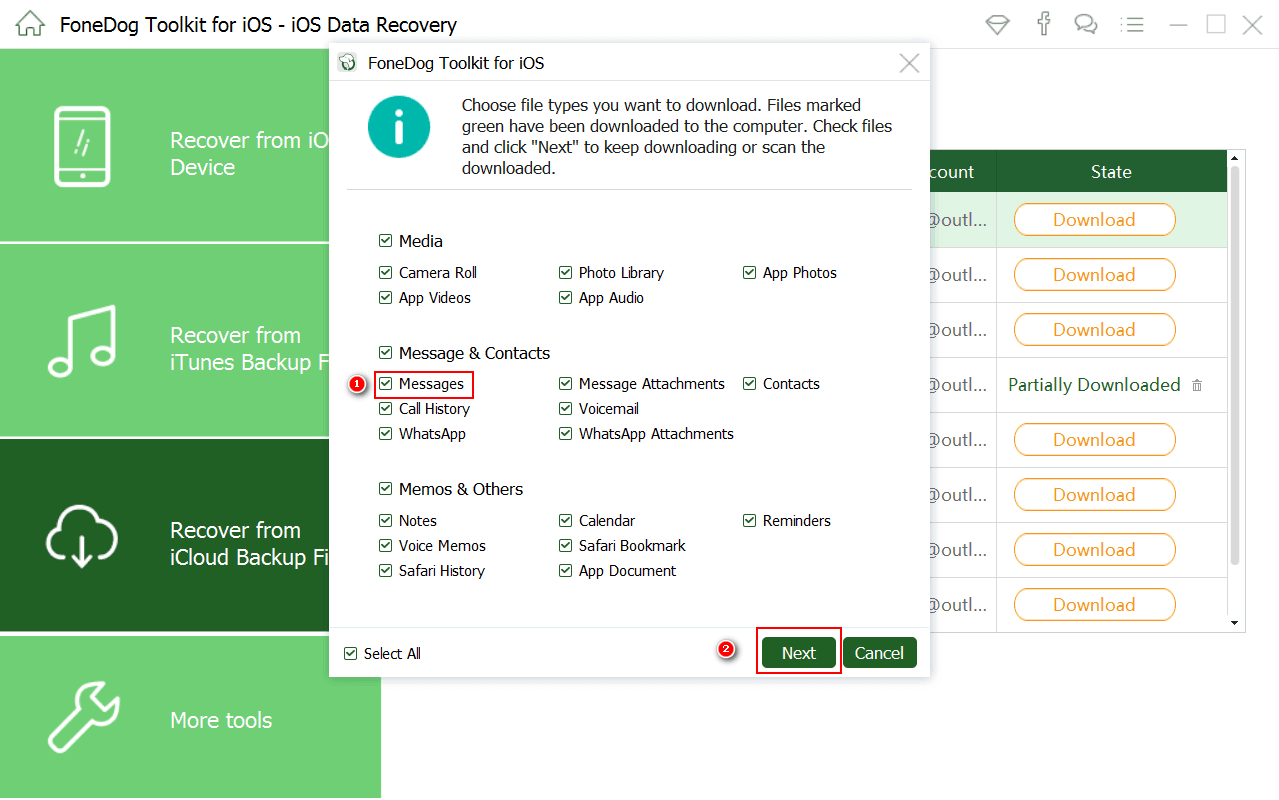
下載iCloud備份 - 2
您有4選項可供選擇,假設您已將Fonedog iOS數據恢復作為您的武器庫的一部分,否則,您現在所擁有的只是iCloud。 消息的重要性將決定您希望擁有多少選項。 選擇正確的文件夾,然後單擊“恢復."

檢索文本消息 - 3
發表評論
留言
熱門文章
/
有趣無聊
/
簡單難
謝謝! 這是您的選擇:
Excellent
評分: 4.7 / 5 (基於 67 個評論)